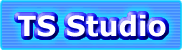
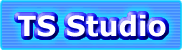 |
|
| Top > パソコン > eo光 ipv6設定 [Yamaha RTX830] |
更新日:2022/5/11 eo光 ipv6設定 [Yamaha RTX830]作成日 2022年4月29日 eo光では「eo光多機能ルーター」を使用することで,容易にipv6接続を開始することができます。本ページでは,YamahaのRTX830を用いて,eo光にipv6接続するための設定を紹介します。 eo光のIPv6によるインターネット接続についてeo光ネットのIPv6インターネット接続は,「PPPoEによるデュアルスタック方式(シングルセッション)」です。NTTのフレッツでは,IPv6接続をすると通信速度の向上が得られると言われますが,eo光ではIPv4での接続と比較しての速度に違いはないとされています(eo光のホームページより)。 設定の流れ基本的にはルーターにログインしてコマンド入力をするのが通常の方法ですが,コマンド入力を避けるために,Web設定の利用とパソコンで設定ファイルの編集の形にしました。 まずは通常のIPv4での接続を完了させ,インターネットに接続できるようにします。 IPフィルターの設定RTX830のWeb設定の画面を開きます。 既存のプロバイダー接続で,切断時に自動接続を「する」の場合は,一旦「自動接続をしない」に変更します。 次に新規のプロバイダー接続を作成します。
続いて,eo光のユーザーID,接続パスワードなどを入力して,接続の設定を完了させます。これにより,以下のIPv6フィルターが自動的に追加されます。 Web設定画面では,上部の「詳細設定」→左側の「セキュリティー」→「IPフィルター」のインターフェース一覧の「IPv6」で,作成したインターフェース名の確認ボタンを押すと,受信方向・送信方向のIPフィルターがそれぞれ表示されます。 ipv6 filter 201000 pass * * icmp6 * * CONFIGファイルの編集上記の作業を終えたCONFIGファイルをエクスポートします。 Web設定画面の上部の「管理」→左側の「保守」→「CONFIGファイルの管理」より,CONFIGファイルをPCにダウンロードします。 【注意】Web設定画面の上部の|CONFIG|SYSLOG|TECHINFOのCONFIGから表示されるファイルは使用できません。このファイルをインポートすると,管理アカウントでのログインができなくなります。 ■共通部分ダウンロードしたファイルに追記していきます。 ipv6 route default gateway pp 1 【注釈1】lan1:WAN側のインターフェース,lan2:LAN側のインターフェース ipv6 lan1 address dhcp-prefix@pp1::1/64 ipv6 lan2 address dhcp ■PP部分IPv4での接続時に記載された接続インターフェース pp 1へ,IPv6接続の箇所を追記していきます。 pp select 1 【注釈2】参考サイトでは「ipv6 pp rip send off」の記載がありますが,「ipv6 pp rip use off」が初期値なので記載しておりません。 ここまでの編集が完了したら,次はCONFIGファイルをRTX830にインポートします。インポート後は自動的にRTX830が再起動します。 【注意】誤りのあるCONFIGファイルをインポートした場合は,RTX830が起動しなくなる場合があります。一字一句の間違いがないか必ずチェックしてください。 LAN側のパソコンやスマートフォン,タブレットなどでIPアドレスの確認をします。IPv6アドレスが見当たらないときは,IPアドレスの更新をしてください。
IPv6アドレスが配布されていれば設定完了です。 IPv6での接続の確認以下のサイトに接続します。 参考サイト |
Copyright(C) 1997-2022 Suzumura Tomohiro All rights reserved.